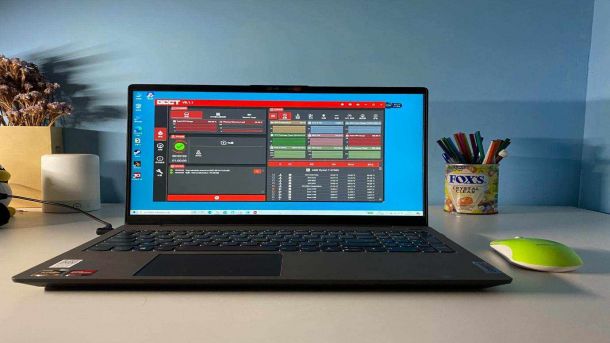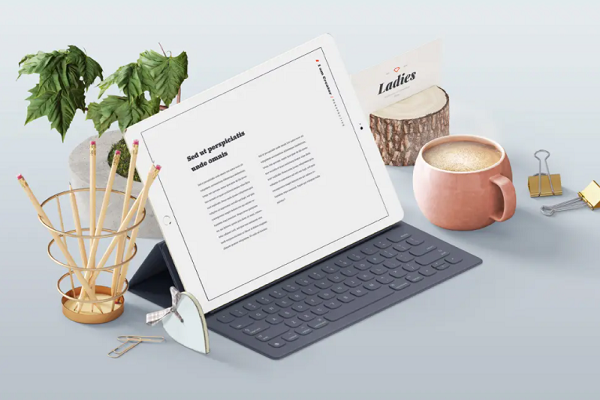打印机链接上电脑怎么设置
故障排除是使用打印机时最常碰到的问题之一。当我们将打印机连上电脑却无法顺利进行打印时,很可能是由于设置问题导致的。下面将为大家介绍一些设置方法,帮助大家更好地解决问题。

首先,检查打印机与电脑的连接。确保打印机与电脑之间的连接线正常连接,且连接稳固。如果是通过无线连接的方式,需要确保打印机与电脑处于同一无线网络下。如果连接不正常,可能会导致打印机无法与电脑通信,从而无法打印。
接着,检查设备管理器。Windows系统中,我们可以通过设备管理器来查看打印机是否被正确识别。打开设备管理器,点击“打印机”选项,查看是否有未知设备或黄色感叹号标记的设备。如果有,可能是驱动程序没有正确安装或存在冲突导致的。此时我们需要重新安装驱动程序,可以到打印机官方网站下载最新的驱动程序,并按照说明进行安装。

如果以上方法仍然无法解决问题,我们可以尝试打开“控制面板”,选择“设备和打印机”,找到我们要使用的打印机并右键点击,选择“设置为默认打印机”。有时候我们的电脑可能会将其他设备设置为默认打印机,导致我们打印不成功。
除了以上的基本设置,我们还可以考虑以下的拓展知识。首先是打印机的驱动程序更新。随着技术的不断发展和升级,打印机制造商会不定期地发布新的驱动程序以适应新的系统和功能。因此,定期检查并更新驱动程序可以提高打印机与电脑之间的兼容性。

其次是网络打印设置。打印机可以通过无线网络与电脑连接,这种方式有时会面临连接不稳定的问题。我们可以尝试将打印机与电脑放置在相对较近的距离内,避免障碍物的干扰。另外,充分了解打印机和电脑所使用的网络协议,可以帮助我们更好地调试和设置网络打印。
最后,为了确保正常打印,我们还应该留意打印机墨盒或墨盒是否耗尽。墨盒中的墨水会随着打印次数的增加而逐渐减少,一旦墨水耗尽,就需要更换墨盒。因此,及时检查墨盒的剩余墨水量,并根据需要及时更换墨盒,以确保打印质量。
通过上述的设置方法,我们可以更好地解决打印机与电脑之间的连接问题。同时,了解一些拓展知识,可以帮助我们更好地优化打印机的使用体验。希望本文的介绍和方法能对大家有所帮助。
热门服务推荐
热门问答
热门视频
热门专题
00
:00
后结束


 推荐
推荐
 推荐
推荐